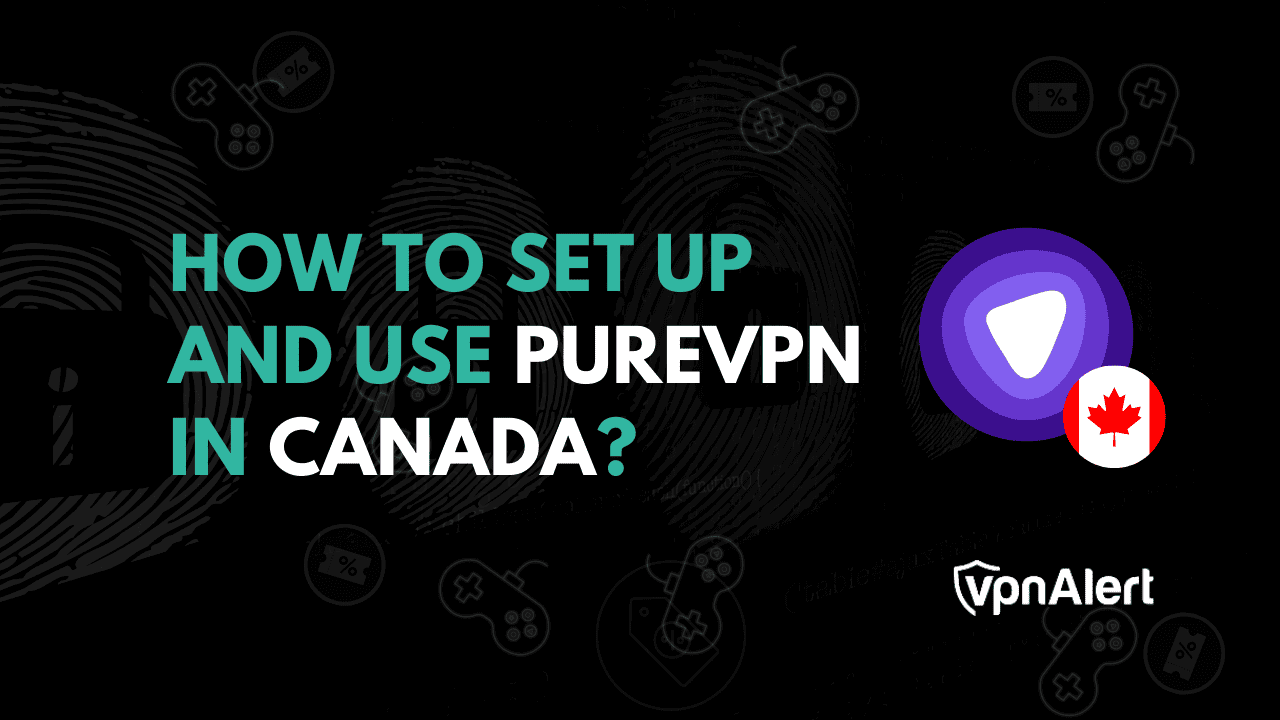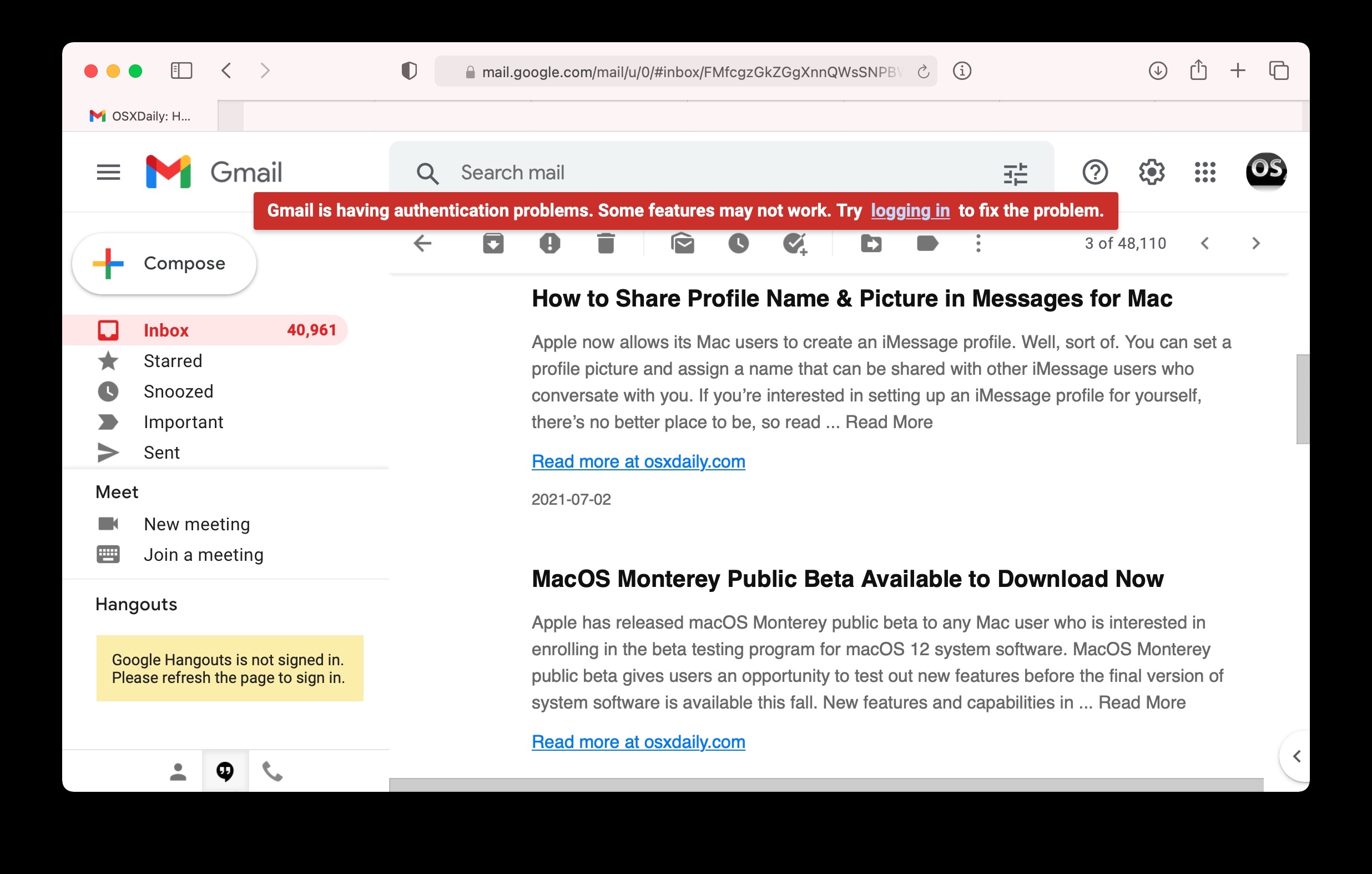如何在 Discord 上安装和使用 ProBot – 教程
不和谐是游戏玩家和社区连接的流行平台,添加机器人彻底改变了用户与平台的交互方式。 ProBot 是一款功能强大的多功能机器人,可以通过提供各种功能(例如审核、音乐播放等)来增强您的 Discord 体验。在本文中,我们将逐步指导您在 Discord 上安装和使用 ProBot。无论您是经验丰富的 Discord 用户还是新手,本教程都将提供您利用 Pro Bot 功能并充分利用您的 Discord 体验所需的所有信息。
点击这里访问 ProBot Discord 机器人官方页面。确保您使用 Discord 帐户登录。您还应该验证您是否具有将机器人添加到服务器的管理员权限。
Discord ProBot > 邀请
为 ProBot 分配正确的角色
完成后,单击邀请。系统会询问您希望将机器人添加到哪个服务器。选择正确的服务器;一两秒后将打开一个新窗口。您必须允许机器人执行所有操作权限才能正常工作。选择后授权,您应该看到 ProBot 是您的 Discord 服务器的成员。您应该确保机器人具有在您的服务器上运行的适当角色。导航到您的服务器设置并选择角色。
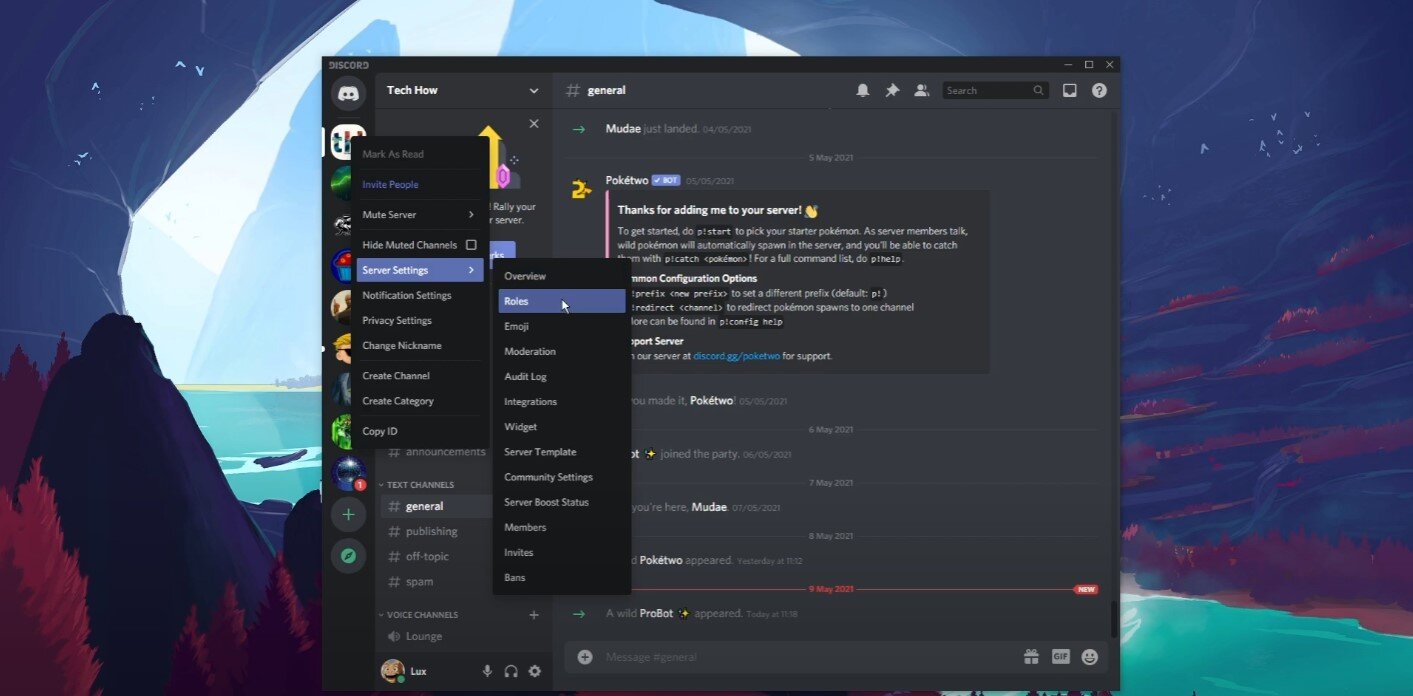
Discord > 服务器设置 > 角色
ProBot 需要的权限
授予机器人管理员权限。当使用多个机器人时,我们建议创建一个机器人角色,该角色将拥有管理员拥有的所有权限,然后您可以向机器人角色添加新的机器人,以确保其能够得到充分利用。右键单击机器人,并将其添加到机器人角色。
阅读更多:如何在 Discord 上安装和使用 Dank Memer Bot – 教程
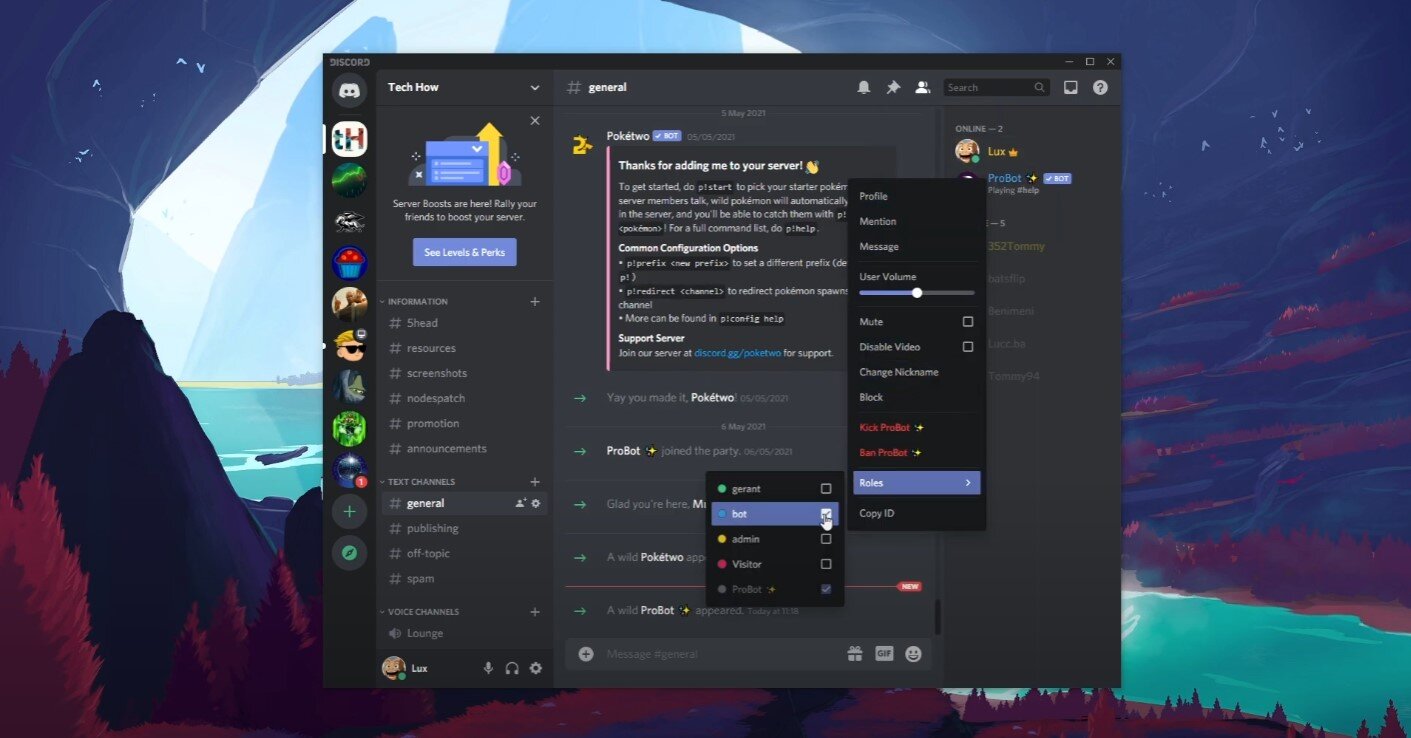
Discord 服务器成员 > ProBot > 角色 > 机器人
ProBot 命令
向机器人授予所有服务器权限后,单击说明中的第二个链接即可访问此页面。您可以在机器人仪表板的“命令”下预览所有机器人命令。我们建议将此页添加为书签,以确保您可以快速访问它。使用机器人一段时间后,您应该会看到关于有多少用户加入和离开服务器、以及在线成员总数和消息数量的分析。
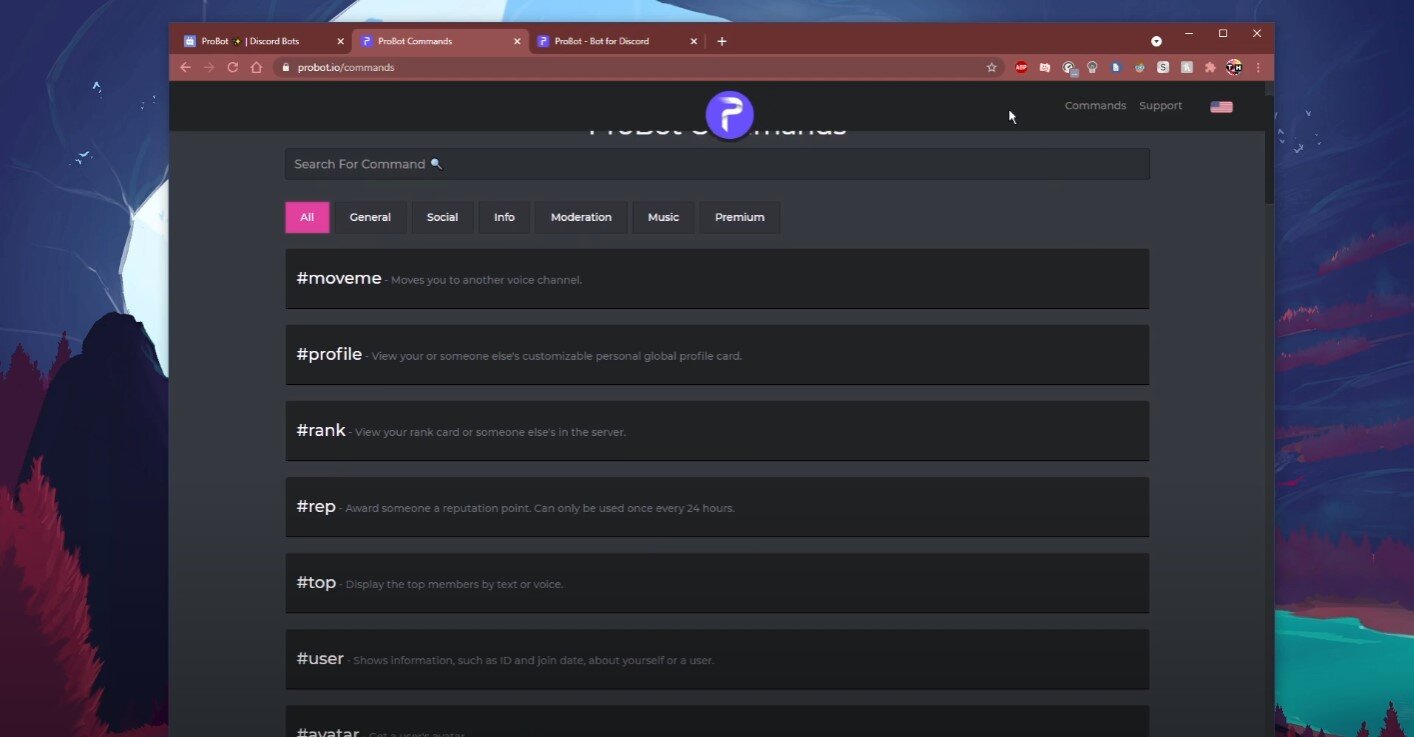
用于 Discord 服务器的 ProBot 命令



![如何修复iPhone的恢复iPhone [iPhone 15&iOS 17]](https://pfrlju.com/statics/image/placeholder.png)


![如何解决 OmeTV 无法工作的问题 [7 种方法]](https://pfrlju.com/tech/avilas/wp-content/uploads/cache/2025/04/fortniteunabletologin.jpg)